授权微信公众号与同步文章至公众号后台使用说明
1,授权微信公众号是什么?
授权微信公众号是指,把135编辑器的账号绑定自己使用的公众号,方便文章同步到公众号的素材管理中,提高自己的文章编辑排版效率。
2,授权微信公众号的作用?
(1)、 可使用同步功能,一键同步单篇或者多篇图文到公众号后台,避免排版好的文章出现错误!省时!
(2)、可使用特殊样式、模板,包括比较热门的SVG互动样式、渐变色样式等。
(3)、 可用135编辑器管理您的菜单栏、自动回复和设定定时群发。
关于授权问题的微信官方说明:平台概述 | 微信开放文档
3,授权微信公众号的操作流程?
个人中心→我的公众号→授权新的微信公众号→管理员扫码即可成功。
(1)点击用户头像下拉框点击“您的用户编号:133......”进入个人中心后台。
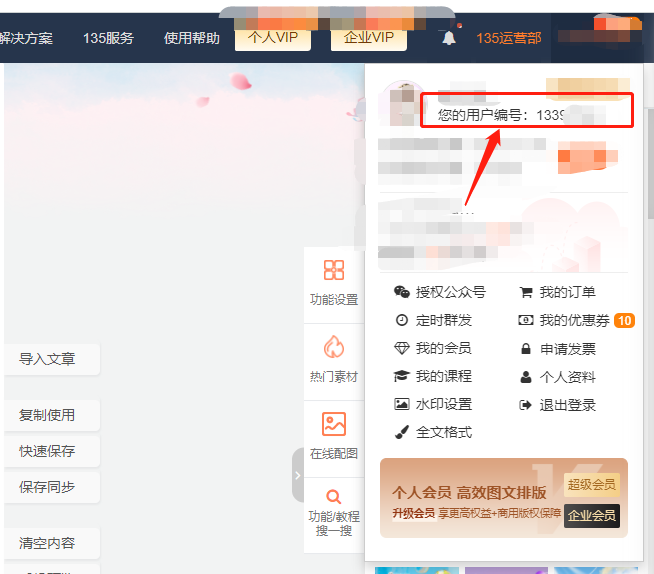
(2)点击“我的公众号”进入页面点击“授权新的微信公众号”
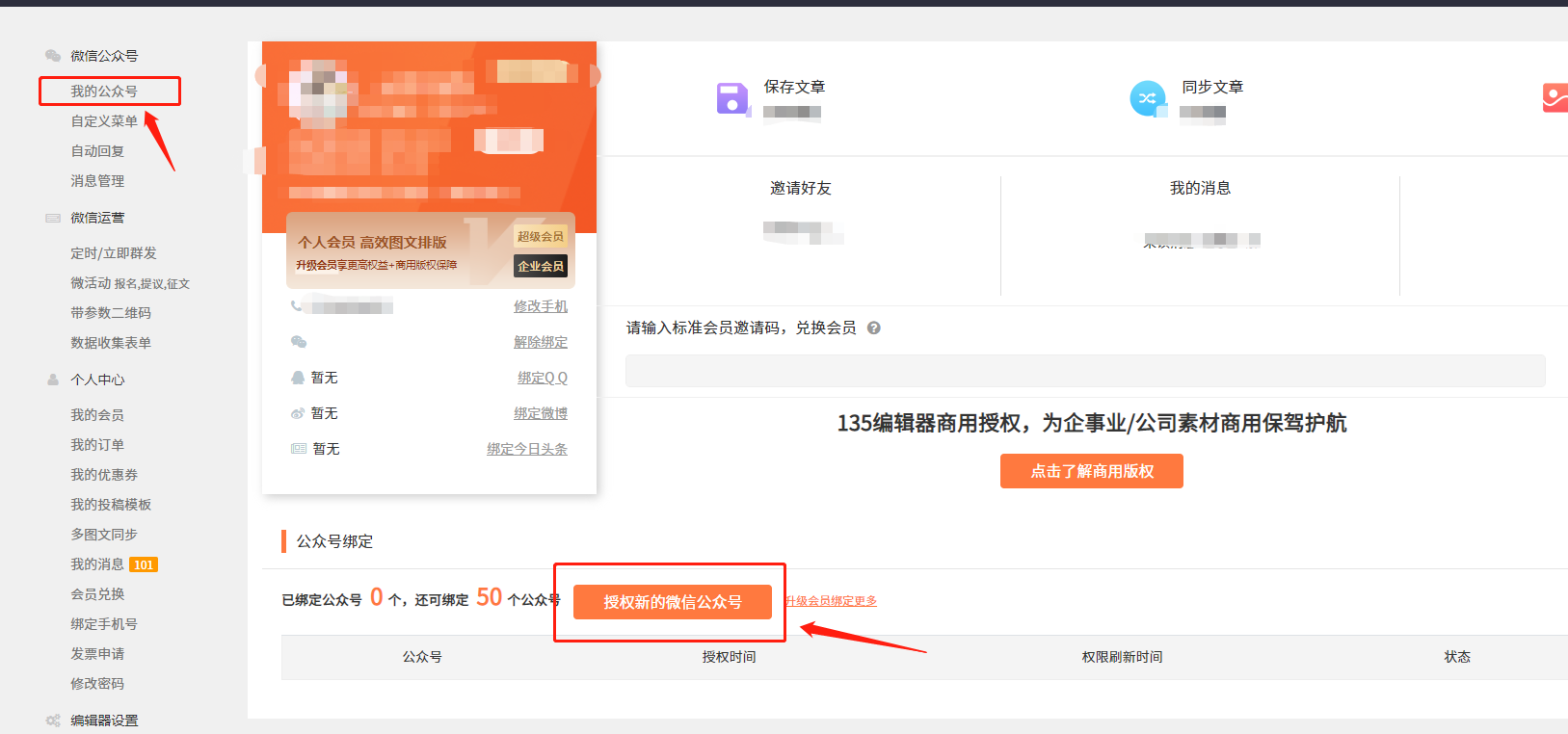
(3)进入授权微信公众号介绍页面,按下“点击开始微信公众号授权”。
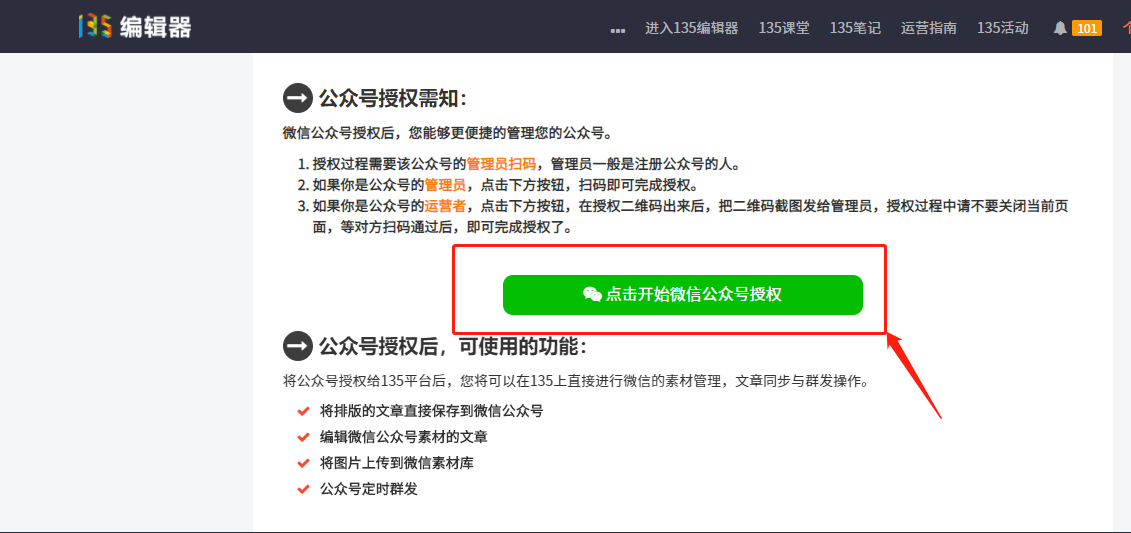
(4)公众号绑定的管理员微信扫码,管理员扫描二维码确认授权完成后即绑定成功。
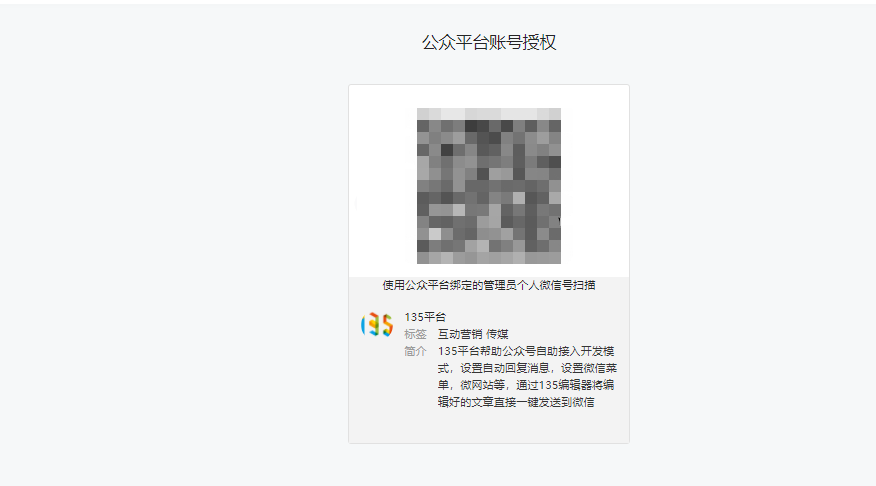
注意:授权需要使用管理员微信号扫码,运营者扫码无效。你可以在【公众号】-【人员设置】里查看管理员信息。
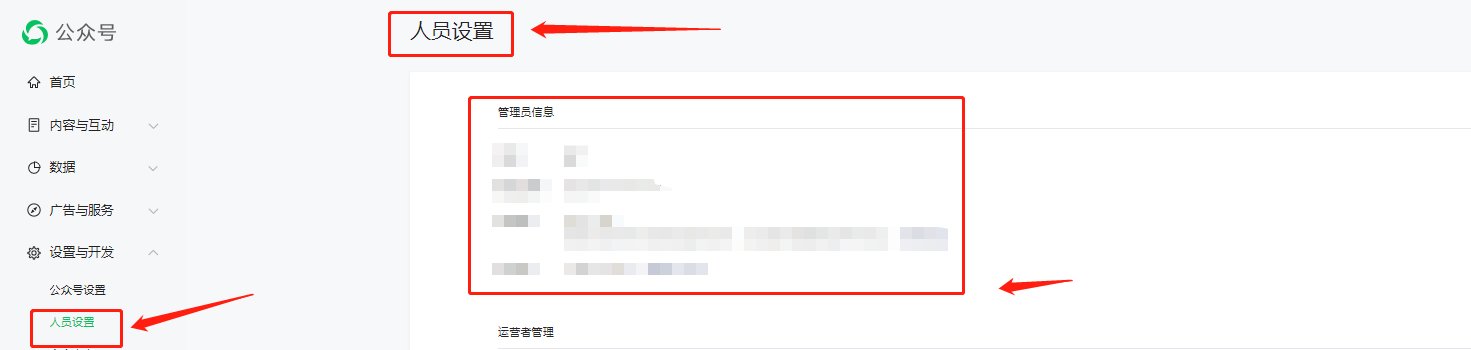
4,授权微信公众号时常见问题
(1)浏览器问题:浏览器缓存问题,退出重新登录即可
(2)135编辑器可授权公众号的数量权限不足,不同用户类型可绑定的公众号数据如下:
用户类型 | 免费用户 | 个人标准会员 | 个人高级会员 | 超级会员 | 企业基础会员 | 企业豪华会员 | 企业至尊会员 |
可绑定公众号数 | 1个 | 2个 | 5个 | 20个 | 30个 | 40个 | 50个 |
可根据自身需绑定的公众号数量去选择适合的用户类型,升级会员可授权绑定更多微信公众号
(3)没使用管理员微信扫码,需要使用公众平台绑定的管理员个人微信号扫二维码授权,运营者无法通过授权哦!
(4)已被其他135账号绑定
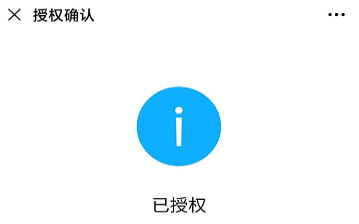
如果您发现已被授权成功,可以先解除授权公众号,再按照上面的步骤重新授权就可以啦!
注意事项:
● 1个135编辑器账号,可以授权多个公众号,同时管理多个公众号。1个公众号只可以授权1个135编辑器账号。
● 企业会员建立团队之后可以将授权权限共享给团队成员
授权完成以后,我们就可以进行同步图文的操作啦!点击查看同步操作教程。
5,同步文章到公众号后台操作说明
图文微信复制粘贴、保存同步和插件同步等这三种方式都可以实现同步文章到公众号。
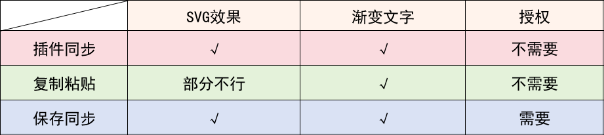
(1)保存同步文章到公众号后台操作说明
使用保存同步功能进行文章同步到公众号后台,需先完成授权微信公众号,完成授权后即可一键同步单篇或者多篇图文到公众号后台,避免排版好的文章出现错误!省时!同步图文有两种方式,第一种是『单图文同步』,第二种是『多图文同步』。
①单图文同步
在你编辑完图文后,点击右侧菜单栏中的『保存同步』按钮。
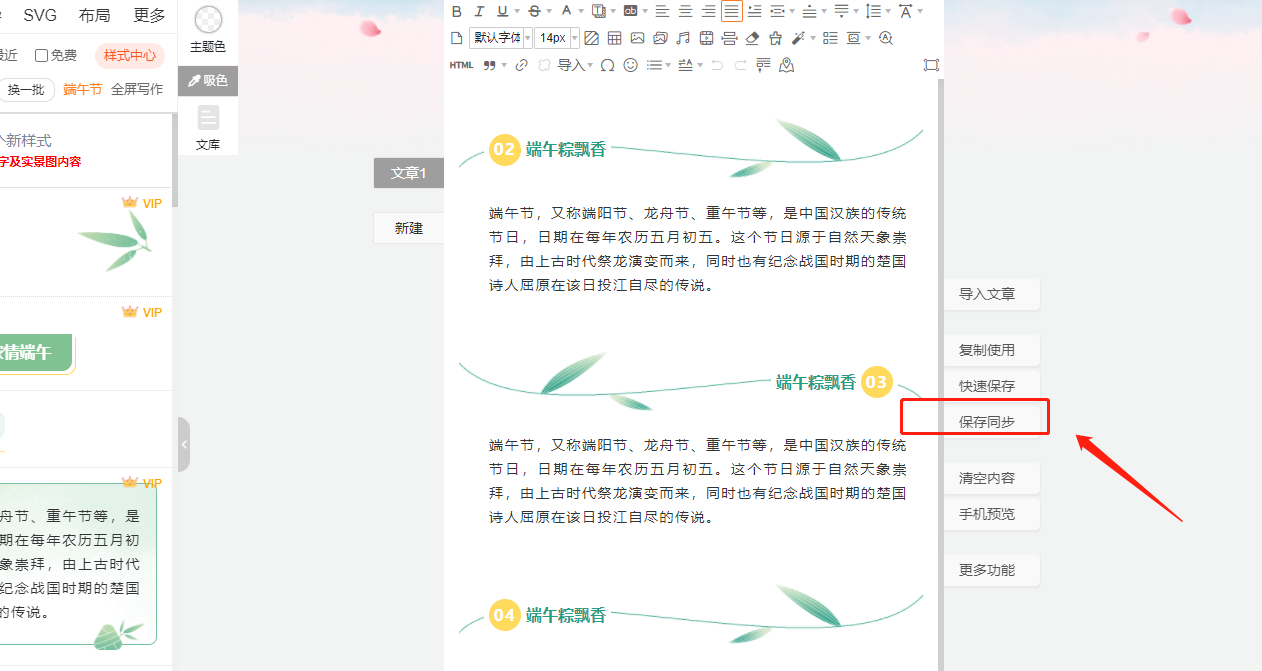
填写文章的『标题』,上传文章『封面图片』,选择需要同步的公众号。这里需要注意的是,如果不上传封面图的话,会导致保存同步失效的哦。
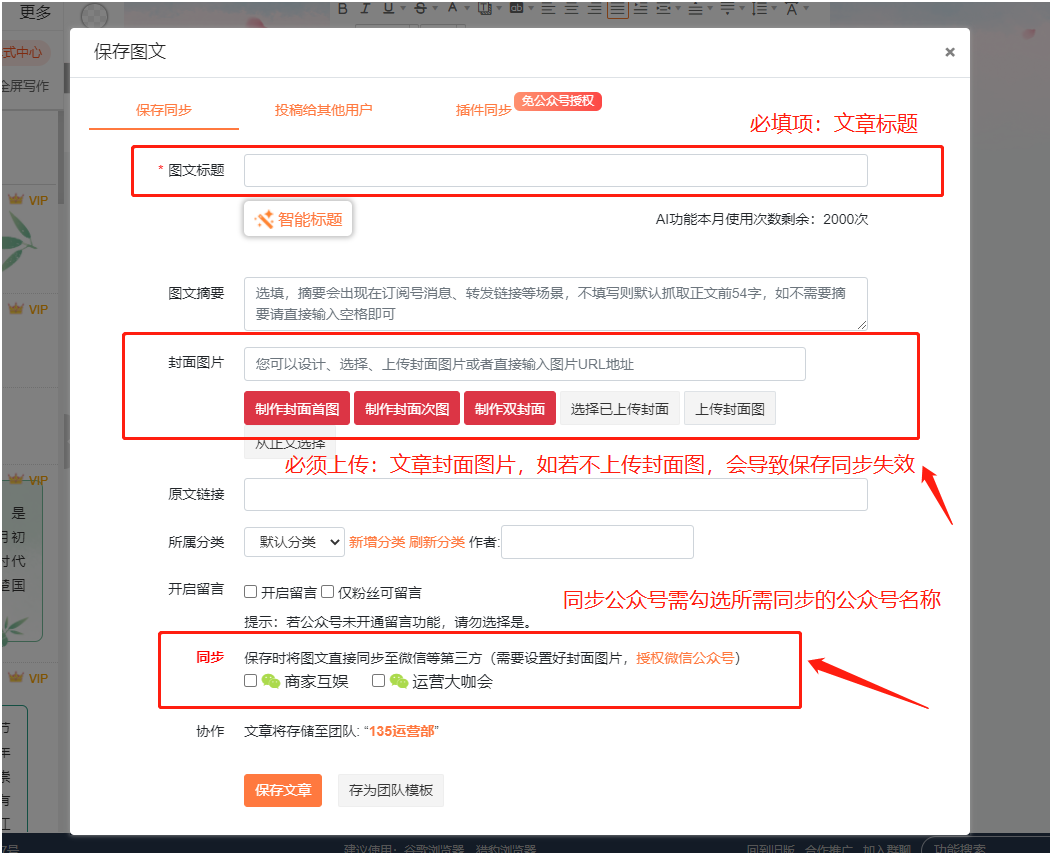
点击保存文章后需停留在页面稍等片刻待完成图文公众同步操作,出现如下图片即为保存同步成功!登录公众号后台,即可在草稿箱中看到同步的文章。
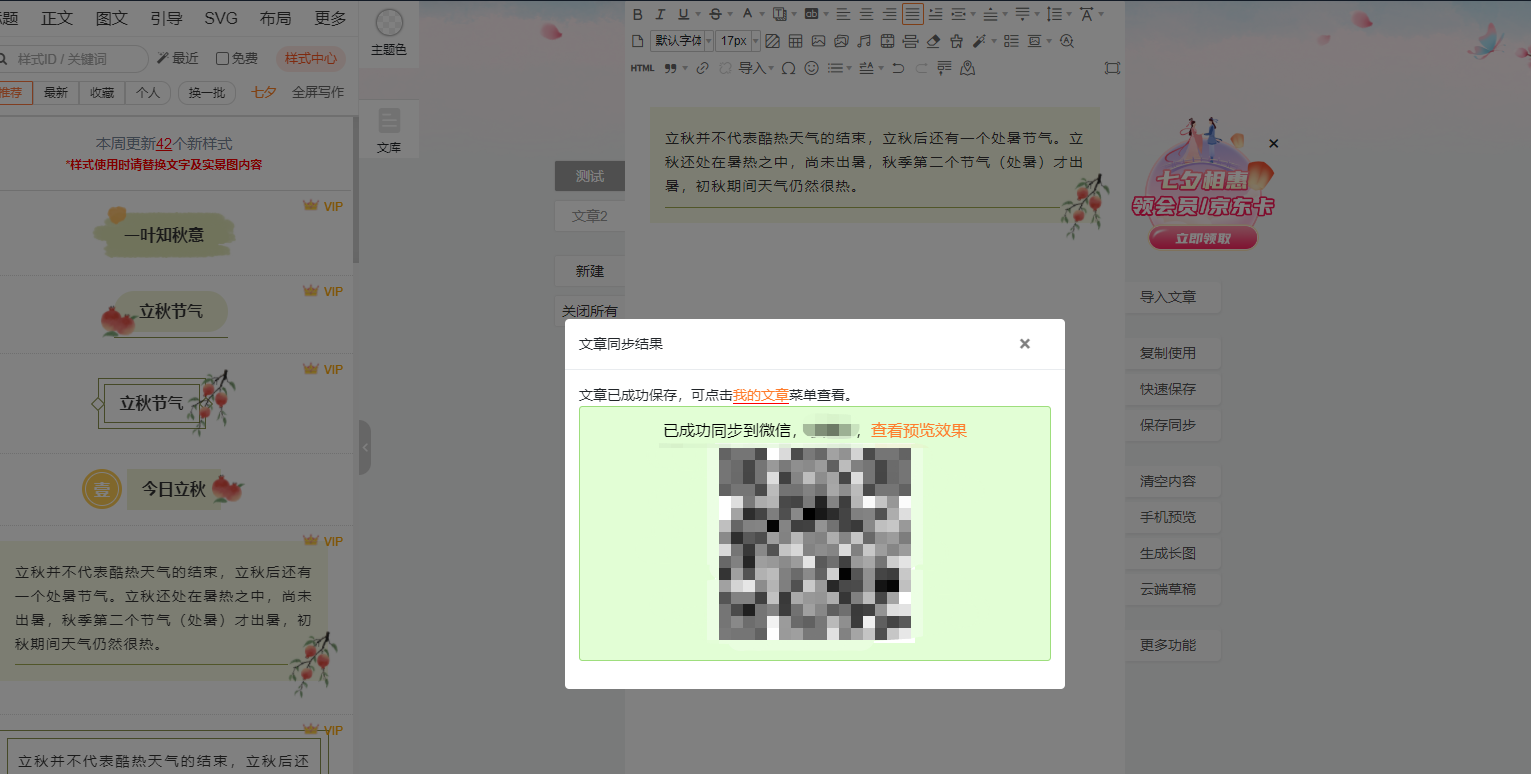
②多图文同步
将编辑好的所有文章保存至『我的文章』中,然后点击『我的文章』-『多图文同步』
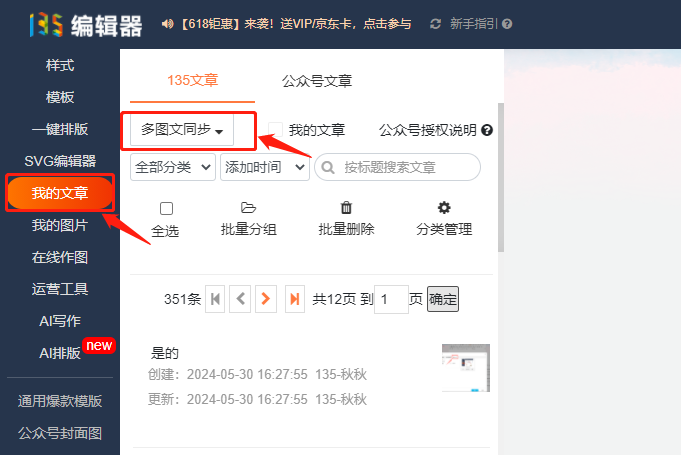
在右侧窗口勾选需要同步的文章,图文的顺序可以在左侧窗口来进行调整。
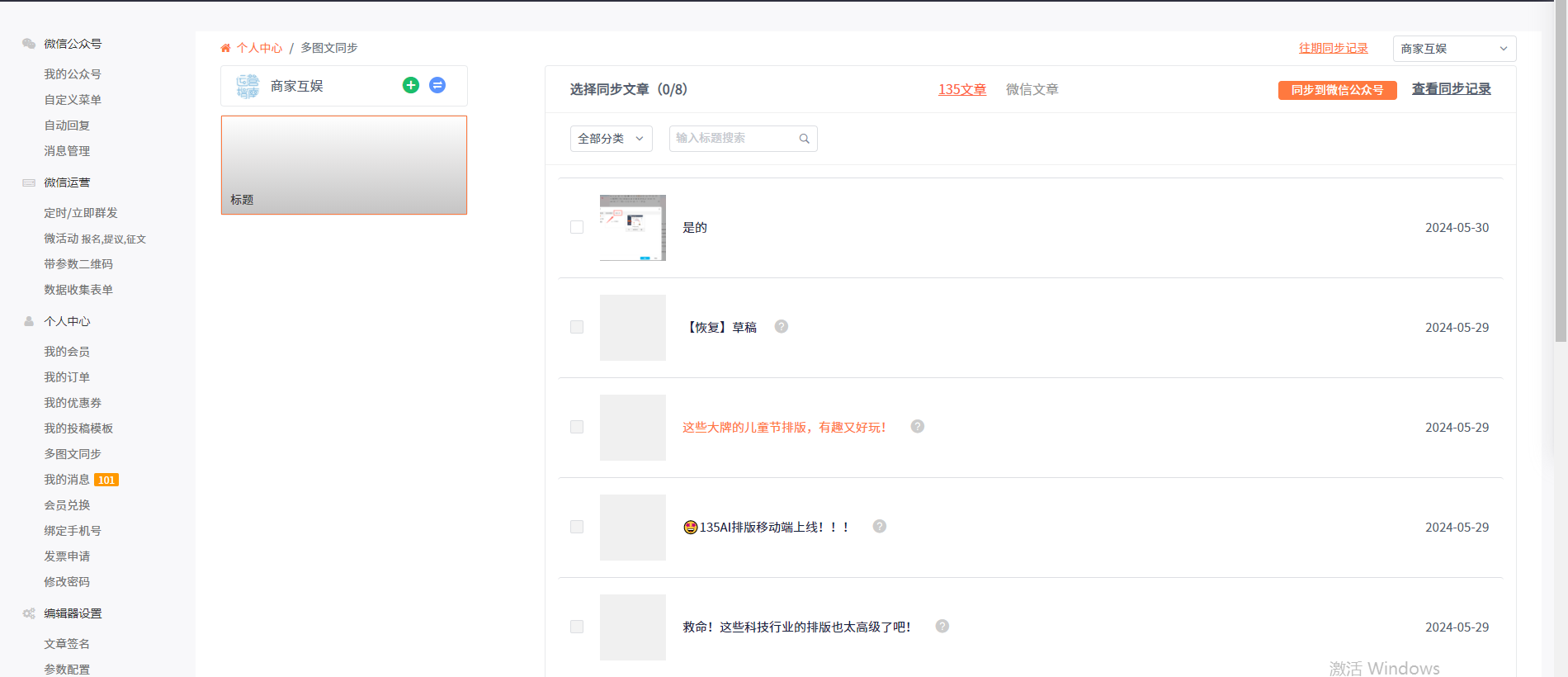
点击『同步到微信公众号』,稍等一会系统就会提示保存成功,我们就可以在微信公众平台看到啦!
③手机同步
打开135平台服务号,点击『135平台』服务号的菜单栏-『个人中心』-『135图文』。
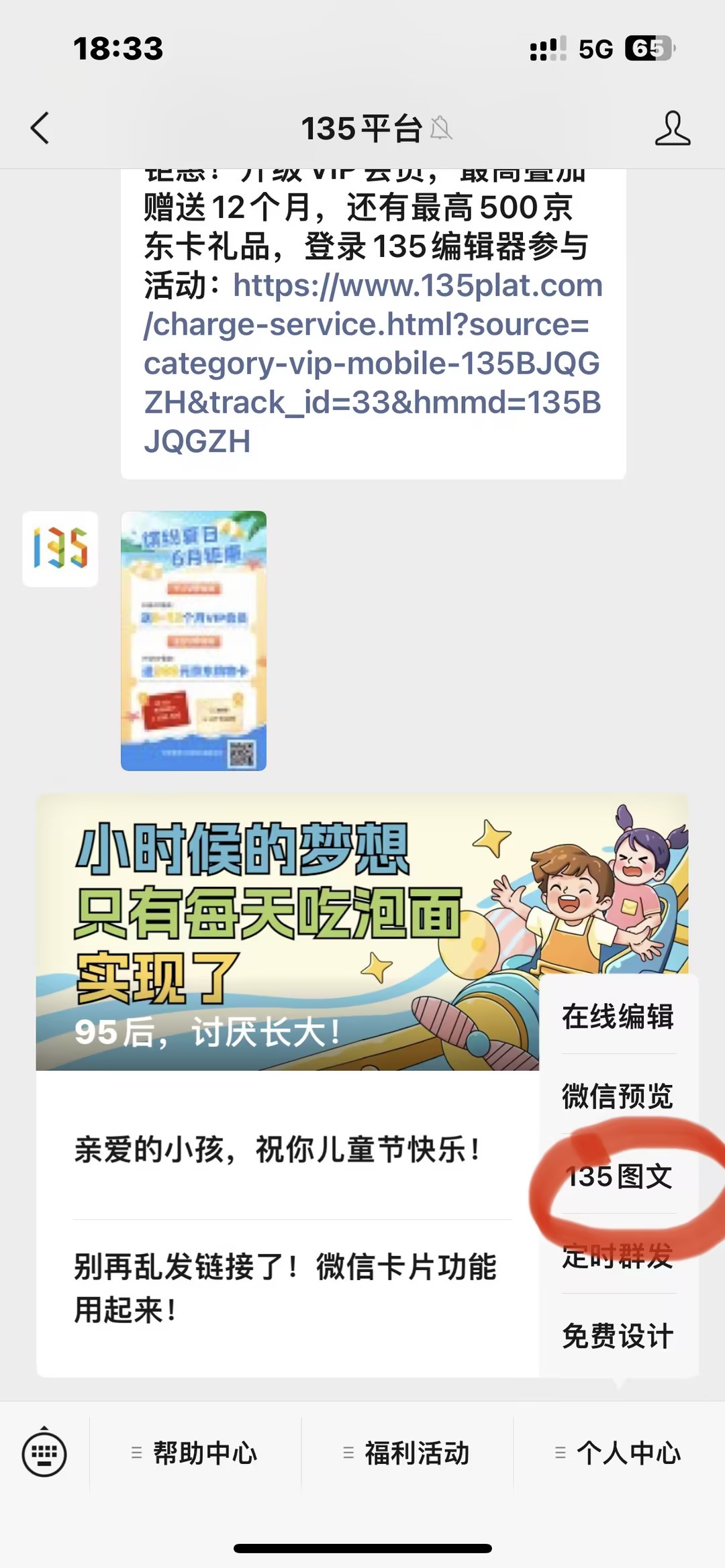
这里可以看到你当前账号里的所有文章,点击『多图文同步』。
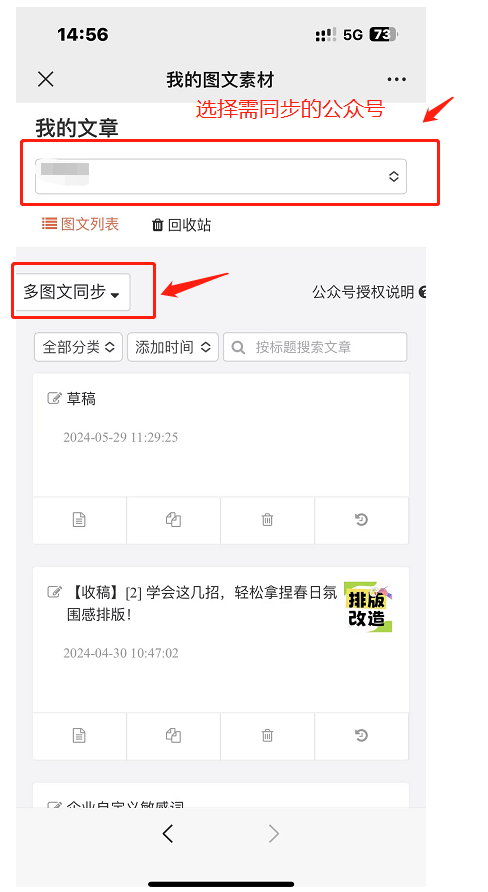
勾选你想要同步的文章,这里注意,没有封面图是不支持同步的哦!勾选之后可以『上移』『下移』调整文章排序。
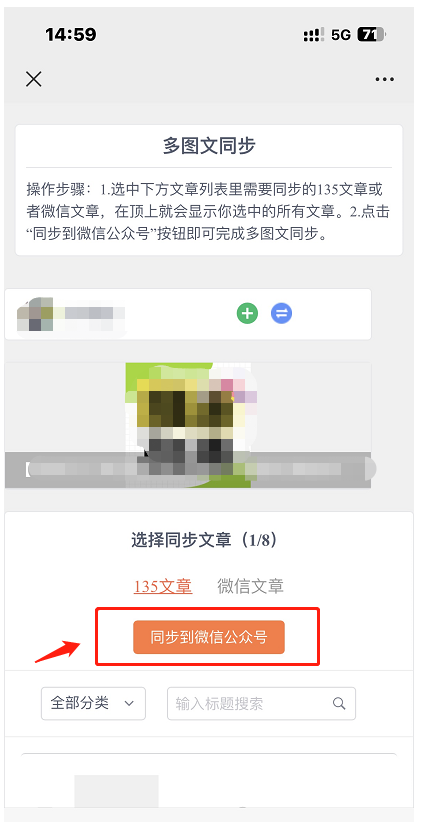
点击『同步到微信』,等待的时间是根据网速和传输的内容大小来计算的!
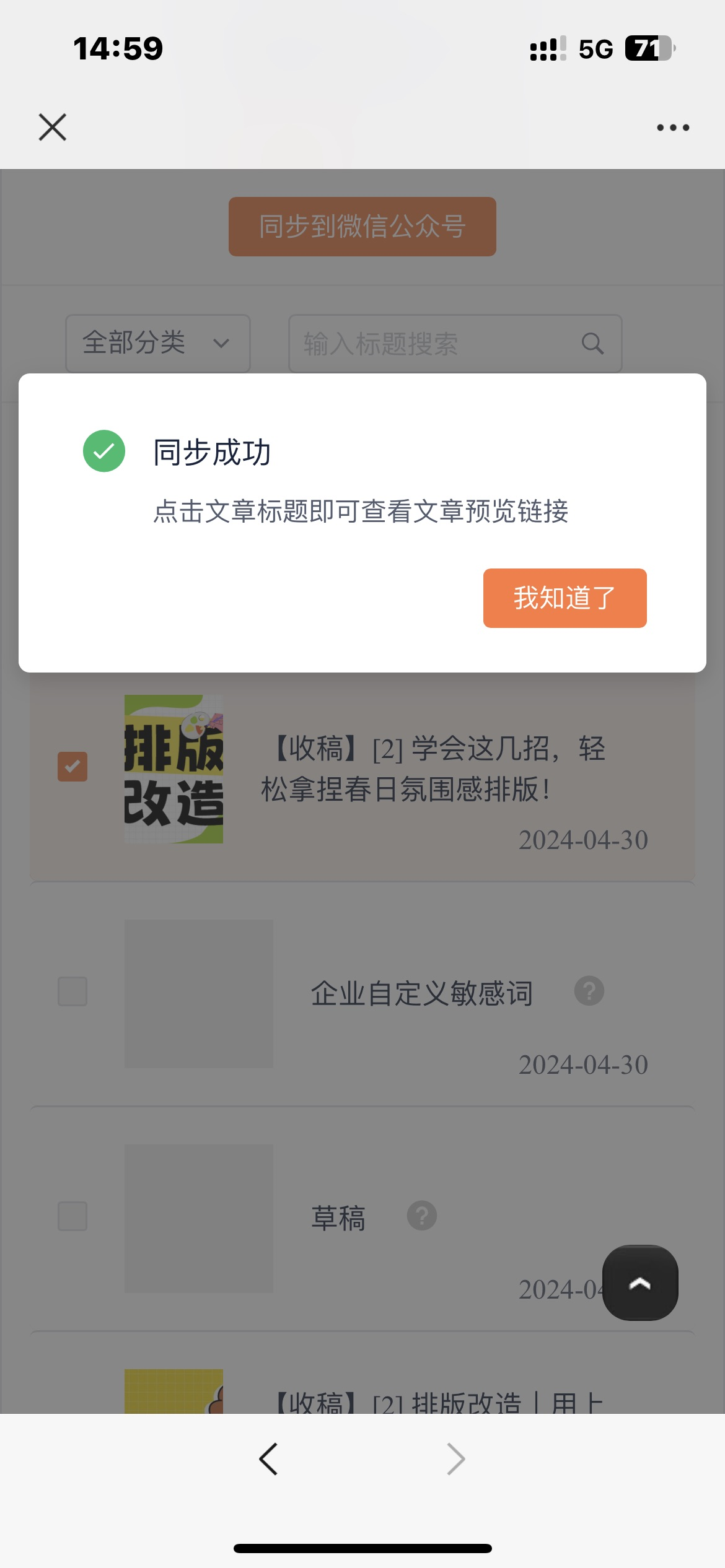
(2)插件同步文章到公众号后台操作说明
当你不方便进行公众号授权,又希望解决复制格式缺失问题时使用135编辑器公众号插件,可以将编辑页面的图文格式快速复制到公众号后台图文编辑器。点击查看135公众号插件安装和使用说明
(3)使用复制粘贴同步文章到公众号后台操作说明
当你的文章排版完之后,就可以点击编辑区域右侧的【复制使用】按钮。登录微信公众号平台,新建一篇图文后,选择粘贴即可(Ctrl+V)。点击查看如何将文章复制到微信公众号后台
- END -
如果您的疑问尚未被解决
请在帮助中心内【联系客服】
我们诚挚邀请您给135编辑器提供【意见和建议】
微信关注135编辑器 ID:editor135 ,获取更多排版干货知识

